アップグレードジョブ
重要:
ファイルベースのライセンスシステム(手動で管理されるエンタイトルメントとも呼ばれます)は、さまざまなオンプレミスコンポーネントのアクティベーションに従来使用されてきましたが、2026年4月15日にサポート終了(EOL)となります。ライセンスアクティベーションサービス(LAS)は、Citrix製品スイート全体で製品アクティベーションを行う次世代テクノロジーです。2026年4月15日以降、LASはNetScalerインスタンスをアクティベートおよびライセンス供与する唯一の方法となり、NetScalerフレックスライセンス(CPL/UHMC)、レガシーNetScalerプールライセンス、およびNetScaler固定期間帯域幅ライセンスをサポートします。サポートを継続するには、NetScalerおよびNetScaler Consoleの展開がLAS互換バージョンである必要があります。
LAS互換のNetScaler®の最小要件バージョンは次のとおりです。
NetScaler ADC: 14.1 51.x、13.1 60.x、13.1 37.x (FIPS)
NetScaler SVM: 14.1 51.x、13.1 60.x
NetScaler Console Service: 9月上旬からLASをサポートします
プール型vCPU、CICO、永続ライセンスなど、その他のレガシーNetScalerライセンスはすべてLASではサポートされません。アクティブなメンテナンス契約のない永続ライセンスを利用しているNetScalerインスタンスは、上記のソフトウェアバージョンにアップグレードするとライセンスが失効します。
LASベースのライセンスは、法律または規制により禁止されている顧客には利用できない場合があります。
ご質問やご不明な点がある場合は、カスタマーケアにお問い合わせください。Citrixは、これらの要件への不遵守に対して、法律または衡平法に基づきCitrixが有するその他の救済措置に加えて、責任を負うことなくCitrixメンテナンスを制限または停止する場合があります。これらの要件は、法律または規制により禁止されている場合には適用されません。
NetScaler Consoleを使用して、次のメンテナンスジョブを作成できます。これらのメンテナンスジョブは、特定の日時にスケジュールできます。
- NetScalerインスタンスのアップグレード
- NetScaler SDXインスタンスのアップグレード
- NetScaler BLXインスタンスのアップグレード
- オートスケールグループ内のNetScalerインスタンスのアップグレード
- NetScalerインスタンスのHAペアの構成
- HAペアインスタンスのクラスターへの変換
注:
- アップグレードジョブが失敗した場合、NetScaler Consoleはビルドファイルおよびその他の抽出されたファイルを削除し、次のアップグレード試行のためにNetScalerインスタンスに十分なディスクスペースがあることを確認します。
- アップグレードのために任意の数のNetScalerインスタンスを選択できますが、NetScaler Consoleオンプレミスは最大10個の同時アップグレードスレッドをサポートします。これは、同時にアップグレードできるインスタンスが10個のみであることを意味します。
NetScalerインスタンスのアップグレードのスケジュール
-
Infrastructure > Upgrade Jobs に移動します。Create Job をクリックします。

-
Create Maintenance Jobs で、Upgrade NetScaler (Standalone/High-Availability/Cluster) を選択し、Proceed をクリックします。
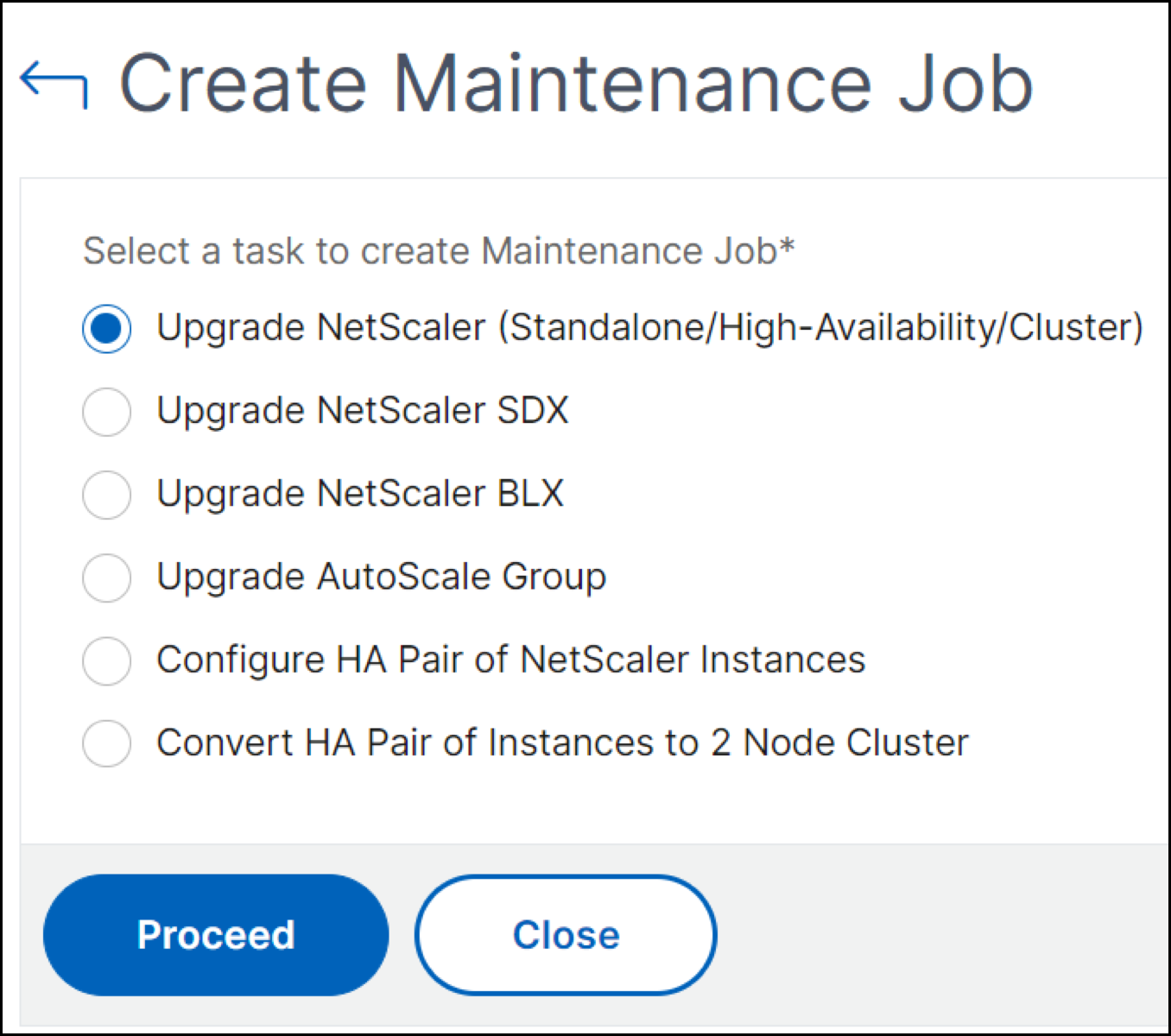
-
Select Instance で、Job Name に任意の名前を入力します。
-
Add Instances をクリックして、アップグレードするNetScalerインスタンスを追加します。
- HAペアをアップグレードするには、プライマリまたはセカンダリノードのIPアドレスを指定します。ただし、HAペアをアップグレードするにはプライマリインスタンスを使用することをお勧めします。
-
クラスターをアップグレードするには、クラスターIPアドレスを指定します。
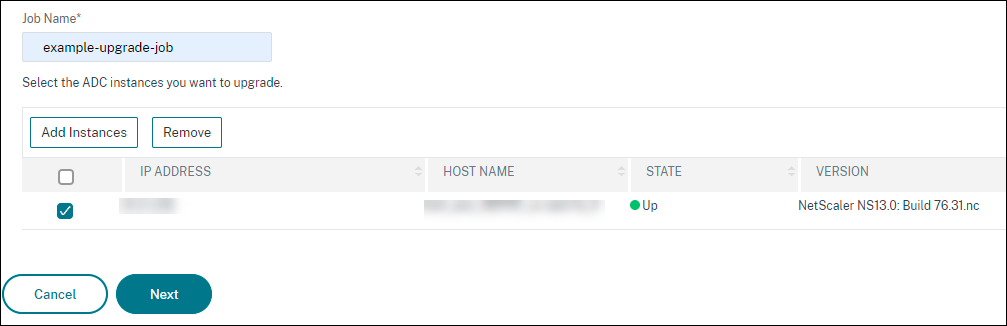
-
Next をクリックしてイメージを選択します。Software Image リストから次のいずれかのオプションを選択します。
- Local - ローカルマシンからインスタンスアップグレードファイルを選択します。
-
Appliance - NetScaler Consoleファイルブラウザからインスタンスアップグレードファイルを選択します。NetScaler Console GUIには、
/var/mps/mps_imagesに存在するインスタンスファイルが表示されます。- 選択したイメージがすでに利用可能な場合、NetScalerへのイメージアップロードをスキップする - 選択したイメージがNetScalerインスタンスにすでに存在する場合に、このオプションを選択します。
- アップグレード成功時にNetScalerからソフトウェアイメージをクリーンアップする - インスタンスアップグレード後にNetScalerインスタンスにアップロードされたイメージをクリアするには、このオプションを選択します。
-
Next をクリックして、選択したインスタンスでアップグレード前検証を開始します。
Pre-upgrade validation タブに失敗したインスタンスが表示されます。失敗したインスタンスを削除し、Next をクリックします。
重要
クラスターIPアドレスを指定した場合、NetScaler Consoleは指定されたインスタンスに対してのみアップグレード前検証を実行し、他のクラスターノードに対しては実行しません。
-
オプションで、Custom scripts で、インスタンスアップグレードの前後に実行するスクリプトを指定します。コマンドを実行するには、次のいずれかの方法を使用します。
- Import commands from file - ローカルコンピューターからコマンド入力ファイルを選択します。
-
Type commands - GUIに直接コマンドを入力します。

カスタムスクリプトを使用して、インスタンスアップグレードの前後の変更を確認できます。例:
- アップグレード前後のインスタンスバージョン
- アップグレード前後のインターフェイス、高可用性ノード、仮想サーバー、およびサービスのステータス
- 仮想サーバーとサービスの統計
- 動的ルート
-
Next をクリックします。Schedule Task で、次のいずれかのオプションを選択します。
- Upgrade now - アップグレードジョブはすぐに実行されます。
-
Schedule Later - このオプションを選択して、このアップグレードジョブを後で実行します。インスタンスをアップグレードするExecution Date と Start Time を指定します。
NetScaler HAペアを2段階でアップグレードする場合は、Perform two stage upgrade for nodes in HA を選択します。
HAペア内の別のインスタンスをアップグレードするExecution Date と Start Time を指定します。
-
Next をクリックします。Create Job で、次の詳細を指定します。
-
イメージをインスタンスにアップロードするタイミングを指定します。
- Upload now - このオプションを選択すると、イメージがすぐにアップロードされます。ただし、アップグレードジョブはスケジュールされた時間に実行されます。
- Upload at the time of execution - このオプションを選択すると、アップグレードジョブの実行時にイメージがアップロードされます。
- アップグレードを開始する前にNetScalerインスタンスをバックアップする - 選択したNetScalerインスタンスのバックアップを作成します。
- アップグレードを開始する前にNetScaler構成を保存する - アップグレード前にインスタンスで構成されている構成ジョブを保存します。
- NetScaler HAペアでのネットワーク停止を回避するためにISSUを有効にする - ISSUは、NetScaler高可用性ペアでのゼロダウンタイムアップグレードを保証します。このオプションは、アップグレード中に既存の接続を維持するマイグレーション機能を提供します。これにより、ダウンタイムなしでNetScaler HAペアをアップグレードできます。ISSUマイグレーションのタイムアウトを分単位で指定します。
-
NetScaler Console Service Connect - ビルド 13.0-64以降 および 12.1-58以降 にアップグレードする場合、NetScaler Console Service Connectは自動的に有効になります。詳細については、「NetScaler Console Service Connectを使用したNetScalerインスタンスのロータッチオンボーディング」を参照してください。
-
メールで実行レポートを受信する - 実行レポートをメールで送信します。メール配布リストを追加するには、「メール配布リストの作成」を参照してください。
-
Slackで実行レポートを受信する - 実行レポートをSlackで送信します。Slackプロファイルを追加するには、「Slackプロファイルの作成」を参照してください。

-
-
Create Job をクリックします。
NetScaler SDXインスタンスのアップグレードのスケジュール
-
Infrastructure > Upgrade Jobs に移動します。Create Job をクリックします。
-
Upgrade NetScaler SDX を選択し、Proceed をクリックします。
-
Upgrade NetScaler SDX ページで、Instance Selection タブに移動します。
-
Task Name を追加します。
-
Software Image リストから、Local (ローカルマシン) または Appliance (ビルドファイルがNetScaler Console仮想アプライアンスに存在する必要があります) のいずれかを選択します。
アップロードプロセスが開始されます。
-
アップグレードプロセスを実行するNetScaler SDXインスタンスを追加します。
-
Next をクリックします。
-
-
Schedule Task タブで、Execution Mode リストから Now を選択してNetScaler SDXインスタンスをすぐにアップグレードし、Finish をクリックします。
-
NetScaler SDXインスタンスを後でアップグレードするには、Execution Mode リストから Later を選択します。その後、NetScalerインスタンスをアップグレードするExecution DateとStart Timeを選択し、Finish をクリックします。
-
NetScaler SDXインスタンスのアップグレードの実行レポートを受信するために、メールおよびSlack通知を有効にすることもできます。Receive Execution Report Through Email チェックボックスと Receive Execution Report through slack チェックボックスをクリックして、通知を有効にします。
-
メール配布リストとSlackチャネルの構成の詳細については、「NetScalerインスタンスのアップグレードのスケジュール」のステップ8を参照してください。
NetScaler BLXインスタンスのアップグレードのスケジュール
-
Infrastructure > Upgrade Jobs に移動します。Create Job をクリックします。
-
Create Maintenance Jobs で、Upgrade NetScaler BLX を選択し、Proceed をクリックします。
-
Select Instance で、Job Name に任意の名前を入力します。
-
Add Instances をクリックして、アップグレードするBLXインスタンスを追加します。
- HAペアをアップグレードするには、プライマリまたはセカンダリノードのIPアドレスを指定します。ただし、HAペアをアップグレードするにはプライマリインスタンスを使用することをお勧めします。
- クラスターをアップグレードするには、クラスターIPアドレスを指定します。
-
Next をクリックしてイメージを選択します。Software Image リストから次のいずれかのオプションを選択します。
- Local - ローカルマシンからインスタンスアップグレードファイルを選択します。
-
Appliance - NetScaler Consoleファイルブラウザからインスタンスアップグレードファイルを選択します。NetScaler Console GUIには、
/var/mps/mps_imagesに存在するインスタンスファイルが表示されます。- 選択したイメージがすでに利用可能な場合、NetScalerへのイメージアップロードをスキップする - 選択したイメージがNetScalerインスタンスにすでに存在する場合に、このオプションを選択します。
- アップグレード成功時にNetScalerからソフトウェアイメージをクリーンアップする - インスタンスアップグレード後にNetScalerインスタンスにアップロードされたイメージをクリアするには、このオプションを選択します。
-
Next をクリックして、選択したインスタンスでアップグレード前検証を開始します。
Pre-upgrade validation タブに失敗したインスタンスが表示されます。失敗したインスタンスを削除し、Next をクリックします。
重要
クラスターIPアドレスを指定した場合、NetScaler Consoleは指定されたインスタンスに対してのみアップグレード前検証を実行し、他のクラスターノードに対しては実行しません。
-
オプションで、Custom scripts で、インスタンスアップグレードの前後に実行するスクリプトを指定します。コマンドを実行するには、次のいずれかの方法を使用します。
- Import commands from file - ローカルコンピューターからコマンド入力ファイルを選択します。
-
Type commands - GUIに直接コマンドを入力します。

カスタムスクリプトを使用して、インスタンスアップグレードの前後の変更を確認できます。例:
- アップグレード前後のインスタンスバージョン
- アップグレード前後のインターフェイス、高可用性ノード、仮想サーバー、およびサービスのステータス
- 仮想サーバーとサービスの統計
- 動的ルート
-
Next をクリックします。Schedule Task で、次のいずれかのオプションを選択します。
- Upgrade now - アップグレードジョブはすぐに実行されます。
-
Schedule Later - このオプションを選択して、このアップグレードジョブを後で実行します。インスタンスをアップグレードするExecution Date と Start Time を指定します。
HAペアを2段階でアップグレードする場合は、Perform two stage upgrade for nodes in HA を選択します。
HAペア内の別のインスタンスをアップグレードするExecution Date と Start Time を指定します。
-
Next をクリックします。Create Job で、次の詳細を指定します。
-
イメージをインスタンスにアップロードするタイミングを指定します。
- Upload now - このオプションを選択すると、イメージがすぐにアップロードされます。ただし、アップグレードジョブはスケジュールされた時間に実行されます。
- Upload at the time of execution - このオプションを選択すると、アップグレードジョブの実行時にイメージがアップロードされます。
- アップグレードを開始する前にNetScalerインスタンスをバックアップする - 選択したNetScalerインスタンスのバックアップを作成します。
- アップグレードを開始する前にNetScaler構成を保存する - アップグレード前にインスタンスで構成されている構成ジョブを保存します。
- NetScaler HAペアでのネットワーク停止を回避するためにISSUを有効にする - ISSUは、NetScaler高可用性ペアでのゼロダウンタイムアップグレードを保証します。このオプションは、アップグレード中に既存の接続を維持するマイグレーション機能を提供します。これにより、ダウンタイムなしでNetScaler HAペアをアップグレードできます。ISSUマイグレーションのタイムアウトを分単位で指定します。
-
NetScaler Console Service Connect - ビルド 13.0-64以降 および 12.1-58以降 にアップグレードする場合、NetScaler Console Service Connectは自動的に有効になります。詳細については、「NetScaler Console Service Connectを使用したNetScalerインスタンスのロータッチオンボーディング」を参照してください。
-
メールで実行レポートを受信する - 実行レポートをメールで送信します。メール配布リストを追加するには、「メール配布リストの作成」を参照してください。
-
Slackで実行レポートを受信する - 実行レポートをSlackで送信します。Slackプロファイルを追加するには、「Slackプロファイルの作成」を参照してください。

-
-
Create Job をクリックします。
オートスケールグループのアップグレードのスケジュール
オートスケールグループの一部であるクラウドサービス内のすべてのインスタンスをアップグレードするには、次の手順を実行します。
-
Infrastructure > Upgrade Jobs に移動します。Create Job をクリックします。
-
Upgrade Autoscale Group を選択し、Proceed をクリックします。
-
Upgrade Settings タブで、次の操作を行います。
-
アップグレードするAutoscale Group を選択します。
-
Image で、NetScalerバージョンを選択します。このイメージは、オートスケールグループ内のNetScalerインスタンスの既存のバージョンです。
-
NetScaler Image で、アップグレードするNetScalerバージョンファイルを参照します。
Graceful Upgrade をオンにすると、アップグレードタスクは指定されたドレイン接続期間が終了するまで待機します。
-
Next をクリックします。
-
-
Schedule Task タブで、次の操作を行います。
-
Execution Modeリストから次のいずれかを選択します。
- Now: NetScalerインスタンスのアップグレードをすぐに開始します。
- Later: NetScalerインスタンスのアップグレードを後で開始します。
-
Later オプションを選択した場合は、アップグレードタスクを開始するExecution DateとStart Timeを選択します。
オートスケールグループのアップグレードの実行レポートを受信するために、メールおよびSlack通知を有効にすることもできます。Receive Execution Report Through Email チェックボックスと Receive Execution Report through slack チェックボックスをクリックして、通知を有効にします。
-
-
Finish をクリックします。
NetScalerインスタンスのHAペア構成のスケジュール
-
Infrastructure > Upgrade Jobs に移動します。Create Job をクリックします。
-
Configure HA Pair of NetScaler Instances を選択し、Proceed をクリックします。
-
NetScaler HA Pair ページで、Instance Selection タブに移動します。
-
Task Name を追加します。
-
プライマリIPアドレスを選択します。OK をクリックします。
-
プライマリRPCノードのパスワードを入力します。
-
セカンダリIPアドレスを選択します。OK をクリックします。
注:
RPCノードのパスワードフィールドは、NetScalerリリース14.1以降で利用可能です。
-
セカンダリRPCノードのパスワードを入力します。
-
HAペアインスタンスが2つのサブネットにある場合は、Turn on INC(Independent Network Configuration) mode をクリックして有効にします。
-
Next をクリックします。
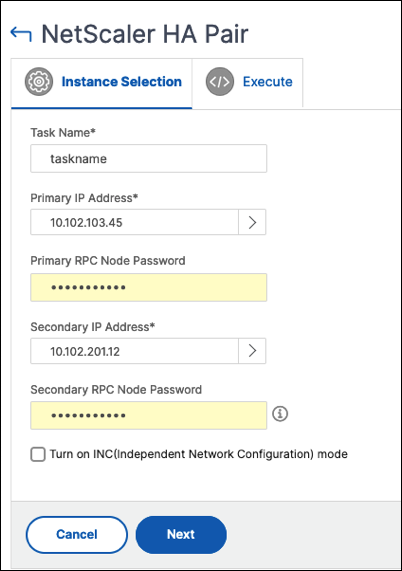
-
-
Schedule Task タブで、Execution Mode リストから Now を選択してNetScalerインスタンスをすぐにアップグレードし、Finish をクリックします。
-
NetScaler HAペアを後でアップグレードするには、Execution Mode リストから Later を選択します。その後、NetScalerインスタンスをアップグレードするExecution DateとStart Timeを選択し、Finish をクリックします。
-
NetScaler HAペア作成の実行レポートを受信するために、メールおよびSlack通知を有効にすることもできます。Receive Execution Report Through Email チェックボックスと Receive Execution Report through slack チェックボックスをクリックして、通知を有効にします。
-
メール配布リストとSlackチャネルの構成の詳細については、「NetScalerインスタンスのアップグレードのスケジュール」のステップ8を参照してください。
HAペアインスタンスのクラスターへの変換のスケジュール
-
Infrastructure > Upgrade Jobs に移動します。Create Job をクリックします。
-
Convert HA Pair of Instances to 2 Node Cluster を選択し、Proceed をクリックします。
-
Migrate NetScaler HA to Cluster ページで、Instance Selection タブに移動し、Task Name を追加します。プライマリIPアドレス、セカンダリIPアドレス、プライマリノードID、セカンダリノードID、クラスターIPアドレス、クラスターID、およびバックプレーンを指定し、Next をクリックします。
-
Schedule Task タブで、Execution Mode リストから Now を選択してNetScalerインスタンスをすぐにアップグレードし、Finish をクリックします。
-
後でアップグレードするには、Execution Mode リストから Later を選択します。その後、NetScaler HAペアインスタンスをアップグレードするExecution Date と Start Time を選択し、Finish をクリックします。
-
NetScaler SDXインスタンスのアップグレードの実行レポートを受信するために、メールおよびSlack通知を有効にすることもできます。Receive Execution Report Through Email チェックボックスと Receive Execution Report through slack チェックボックスをクリックして、通知を有効にします。
-
メール配布リストとSlackチャネルの構成の詳細については、「NetScalerインスタンスのアップグレードのスケジュール」のステップ8を参照してください。